StableDiffusion ADetailer插件使用教程
时间:2025-09-23 23:31:43 320浏览 收藏
欢迎各位小伙伴来到golang学习网,相聚于此都是缘哈哈哈!今天我给大家带来《StableDiffusion ADetailer插件使用教程》,这篇文章主要讲到等等知识,如果你对科技周边相关的知识非常感兴趣或者正在自学,都可以关注我,我会持续更新相关文章!当然,有什么建议也欢迎在评论留言提出!一起学习!
ADetailer插件可提升StableDiffusion生成人物脸部的清晰度与真实感。首先安装插件并重启WebUI,在Extensions中启用;接着配置人脸检测模型如face_yolov8n.pt,设置Mask min area≥2000、Dilation=4,按需勾选Only max area;然后调整Denosing strength在0.25~0.45间,选择一致采样器,并开启Inpaint at full resolution;若使用Hires Fix,应将ADetailer置于高清步骤后;对于多人脸或多部位优化,可添加多个处理项,分别设置参数并调整执行顺序,保存常用配置为预设。
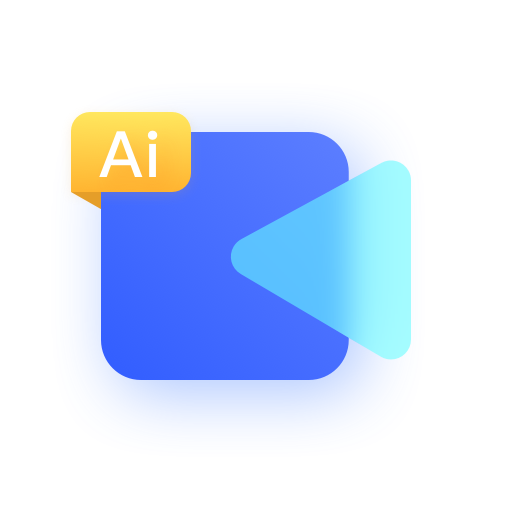
如果您在使用StableDiffusion生成人物图像时发现脸部细节不够清晰或存在明显瑕疵,可能是由于基础模型对人脸结构的捕捉能力有限。ADetailer插件能够自动检测并优化图像中的人脸区域,提升五官清晰度与整体真实感。以下是具体操作方法:
一、安装与启用ADetailer插件
ADetailer插件需先正确安装至WebUI环境中,确保其能调用专门的人脸检测模型进行局部重绘。请确认您的StableDiffusion WebUI版本支持扩展插件功能。
1、打开StableDiffusion WebUI目录下的“extensions”文件夹。
2、将ADetailer插件仓库克隆或复制到该目录中,推荐使用官方GitHub地址获取最新版本。
3、重启WebUI服务,在界面中进入“Extensions”选项卡,选择“Install from URL”并粘贴插件地址完成安装。
4、安装完成后勾选插件并点击“Apply”,等待加载完毕后即可在生成界面看到“ADetailer”选项区域。
二、配置基础参数以激活人脸修复
启用ADetailer后需要设置合理参数,使其仅针对人脸区域执行高精度重绘,避免影响画面其他部分的风格一致性。
1、在生成图像的主界面下滑至“ADetailer”模块,点击“Add”添加一个处理项。
2、在模型下拉菜单中选择face_yolov8n.pt或更高级别的YOLOv8人脸检测模型。
3、设置“Mask min area”为2000以上,防止误检小区域;“Dilation”建议设为4,扩大遮罩边缘以便自然融合。
4、勾选“Only max area”可限制仅处理最大人脸,适用于单人像场景;多人场景则取消勾选。
三、调整重绘参数优化输出质量
重绘参数直接影响修复后人脸的精细程度和与原图的融合效果,需结合采样步数与去噪强度进行平衡。
1、设定“Denosing strength”值在0.25~0.45之间,数值过低无法改善细节,过高可能导致面部失真。
2、选择与主图一致的采样器(如DPM++ 2M Karras),保持风格统一。
3、开启“Inpaint at full resolution”选项,确保重绘过程基于原始分辨率进行,避免缩放导致模糊。
4、若启用高清修复(Hires Fix),应将ADetailer置于高清步骤之后执行,以获得最佳匹配效果。
四、使用多个ADetailer实例处理复杂情况
当图像包含多张人脸或需分别处理面部与手部时,可通过添加多个ADetailer条目实现分层优化。
1、点击“Add”新增第二个处理项,选择不同的检测模型如hand_yolov8s.pt用于手势优化。
2、为每个条目独立设置去噪强度与迭代次数,例如人脸使用0.35,手部使用0.4。
3、调整执行顺序,通常优先处理面积较大的主体部位,再细化次要元素。
4、保存常用配置为预设模板,便于后续快速调用相同参数组合。
以上就是本文的全部内容了,是否有顺利帮助你解决问题?若是能给你带来学习上的帮助,请大家多多支持golang学习网!更多关于科技周边的相关知识,也可关注golang学习网公众号。
-
501 收藏
-
501 收藏
-
501 收藏
-
501 收藏
-
501 收藏
-
142 收藏
-
415 收藏
-
102 收藏
-
119 收藏
-
303 收藏
-
407 收藏
-
147 收藏
-
165 收藏
-
143 收藏
-
320 收藏
-
110 收藏
-
500 收藏
-

- 前端进阶之JavaScript设计模式
- 设计模式是开发人员在软件开发过程中面临一般问题时的解决方案,代表了最佳的实践。本课程的主打内容包括JS常见设计模式以及具体应用场景,打造一站式知识长龙服务,适合有JS基础的同学学习。
- 立即学习 543次学习
-

- GO语言核心编程课程
- 本课程采用真实案例,全面具体可落地,从理论到实践,一步一步将GO核心编程技术、编程思想、底层实现融会贯通,使学习者贴近时代脉搏,做IT互联网时代的弄潮儿。
- 立即学习 516次学习
-

- 简单聊聊mysql8与网络通信
- 如有问题加微信:Le-studyg;在课程中,我们将首先介绍MySQL8的新特性,包括性能优化、安全增强、新数据类型等,帮助学生快速熟悉MySQL8的最新功能。接着,我们将深入解析MySQL的网络通信机制,包括协议、连接管理、数据传输等,让
- 立即学习 500次学习
-

- JavaScript正则表达式基础与实战
- 在任何一门编程语言中,正则表达式,都是一项重要的知识,它提供了高效的字符串匹配与捕获机制,可以极大的简化程序设计。
- 立即学习 487次学习
-

- 从零制作响应式网站—Grid布局
- 本系列教程将展示从零制作一个假想的网络科技公司官网,分为导航,轮播,关于我们,成功案例,服务流程,团队介绍,数据部分,公司动态,底部信息等内容区块。网站整体采用CSSGrid布局,支持响应式,有流畅过渡和展现动画。
- 立即学习 485次学习
